尾張旭にある小さなマンツーマンパソコン教室のブログです。ネット上の気になることを集めてご紹介したり、教室の様子をご紹介したりしています。
×
[PR]上記の広告は3ヶ月以上新規記事投稿のないブログに表示されています。新しい記事を書く事で広告が消えます。
お盆休みですね
今年もそろそろお盆休みですね。
今回のブログはお盆休みのパソコンお役立ち情報?!
FacebookやTwitterなど、SNSをご利用になっている方も多いと思いますが、くれぐれも旅行の予定は記載されませんようにご注意ください。
家を留守にしますよ~と世界に公開しているようなものです。
旅行の持ち物リスト
気の利いたWEBサイトがたくさんあって便利ですね♪
国内旅行の持ち物チェックリスト
一條学院は8月17日お盆でお休みをいただきます。
お間違えの無いようよろしくお願いいたします。
今年もそろそろお盆休みですね。
今回のブログはお盆休みのパソコンお役立ち情報?!
FacebookやTwitterなど、SNSをご利用になっている方も多いと思いますが、くれぐれも旅行の予定は記載されませんようにご注意ください。
家を留守にしますよ~と世界に公開しているようなものです。
旅行の持ち物リスト
気の利いたWEBサイトがたくさんあって便利ですね♪
国内旅行の持ち物チェックリスト
一條学院は8月17日お盆でお休みをいただきます。
お間違えの無いようよろしくお願いいたします。
PR
あまり評判の良くないWindows8ですが、改良版「Windows 8.1」(開発コード名は「Windows Blue」)が今年後半にリリースされるとのことです。
ndows 8に対する無料のアップデートという形で提供されるそうで、「スタートボタン」のような役割の「スタートティップ」という機能が追加されるそうです。
日経より
これがWin8改良版の「スタートボタン」不振脱出できるか
ndows 8に対する無料のアップデートという形で提供されるそうで、「スタートボタン」のような役割の「スタートティップ」という機能が追加されるそうです。
日経より
これがWin8改良版の「スタートボタン」不振脱出できるか
一條学院でもWindows8を導入しています。
世間の評判は決してよくないWindows8ですが、使い心地はどうかというと?!
私の個人的な意見です↓
使いにくいところ
「画面の構成が分かりにくい」
「アカウント管理が不明瞭」
「ストアアプリとデスクトップアプリが混乱する」
「WindowsDVDメーカーが使えない!!」
使いやすいところ
「軽快に動くのでストレスがない」
「慣れれば作業が楽に始められる」
「タッチパネルなど次世代OSって感じ?(笑)」
「タスクマネージャが格段に見やすくなった」
今まで使ってみた感じで思うのは、Windows8は「パソコン大好き、新しいもの好き」という人には向いているかな?というところです。
新しいものは大体受け入れられるまでに時間がかかるものですよね。
office2003から2007になった時もそうでした。
今となってはoffice2007の方が機能も増えて、画面も見やすくて使いやすいと感じでいる人も多いと思います。
まとめると
Windows8は、「インターネットとメール、それにワードとエクセルを少しやるだけ」という一般的なユーザーにとってはハッキリいってややこし過ぎる!Windows7までに比べて変わりすぎ!
「マイクロソフト大好き。スカイドライブもホットメールも色々使ってパソコンを満喫中。新しいもの大好き!!」というユーザーには面白い!!
タッチパネルも快適。ただタッチパネルって画面が指紋だらけで汚れそう(笑)
WindowsXPをお使いの人は、2014年4月までに最新のパソコンへの買い替えを検討する必要があります。
それなのに日経新聞のWEBサイトには気になるこんな記事も!!
「誤算のウィンドウズ8 マイクロソフトに迫る落日 」
Windows8を作る工場で、Windows7を作ってる?!
「ウィンドウズ8、改良版発売で巻き返しへ 」
あまりの酷評に、年内改良版を発売?!
買い替えるのにも色々迷っちゃいますよね!
これからもWindows8を使ってみて思ったことをこのブログに載せていきますね♪
追記
私が一番困ったこと!!
一番困ったのは「Windowsムービーメーカー」「WindowsDVDメーカー」が入っていません。
「Windowsムービーメーカー」はアプリをインストールする必要があり(要Microsoftアカウント)、「WindowsDVDメーカー」に関しては使えません。Windows8用はないのです。
「Windowsムービーメーカー」で動画を編集し、Youtubeにアップロードしたり、ご自分のパソコンで楽しんだり、お友達やご家族にメールなどで送信する。これはできますが、DVDプレーヤーで、テレビで観ることはできません。
「結婚式の生い立ちDVD」これは式場のプレーヤーで再生するのでできません。困りますね!
なにかほかに、「WindowsDVDメーカー」の代わりになる「オーサリングソフト」といわれるソフトを用意する必要があります。
フリー(無料)のものはほとんどありません。
有償で用意するか、良いパソコンを買われた場合はおまけで初めからパソコンにプリインストールされている場合があるのでそちらを使う必要があります。
Windows7まではかなりお手軽に動画編集ができただけに非常に残念です。
windowsXPサポートが、
2014 年 4 月 9 日 をもって終了します!
windowsXPのサポート終了について ニュースや新聞などでなんとなく耳にしたことがあるかもしれませんね。 実はなんとなく、では済まない重要なことなんです!!
今お使いのパソコンが、windowsXPの方は来年の4月9日までにパソコンを新しいものに買い替える必要があります。
もしくは、インターネットに接続せずにオフラインのパソコンとしてひっそりと使うということになります。
サポート終了というけれど、マイクロソフトからサポートなんて受けた覚えないし、これからも受けなくても何とかパソコン使っていけるでしょ?と思ったら大間違いです。
パソコンの電源をオフにするときに、「セキュリティアップデート」「セキュリティ更新プログラム」などが始まってなかなか電源が切れない時がありますね。あれはマイクロソフトがセキュリティ対策やバグ修正といった、メンテナンスアップデートを電源オフのタイミングで行っていたからなのです。
(マイクロソフト「サポート終了の重要なお知らせ」より)
ウイルスやスパイウェアなどの悪質なプログラムは、こうした脆弱性を利用するため、コンピューターを保護するためには、セキュリティ更新プログラムをインストールすることが重要です。4 月 9 日 以降、このセキュリティ更新をせず PC を利用し続けることは、PC の脆弱性を解決しないままで使用し続けることになり、セキュリティ上、危険な状態になります。
XPは長く使い続けている人も多く、思い入れのあるパソコンだったり、購入したときすごく高かったりして、手放すのは大変心苦しいですよね。パソコンの引っ越しも面倒ですよね。
しかし安全、快適にパソコンを利用するためには、最新パソコンへの移行が必要です。
マイクロソフトの公式ホームページ↓
http://www.microsoft.com/ja-jp/windows/lifecycle/xp_eos.aspx?WT.srch=1
お使いのパソコンのOSの確認もできますよ。
困ったときはこちらへ↓
http://www.microsoft.com/ja-jp/windows/lifecycle/xp_eos/consumer/default.aspx
マイクロソフトがカスタマーインフォメーションセンターを設けています。
英文読み上げサイトのご紹介です
世の中変わりましたね!
英語のお勉強にお勧めのサイトがたくさんあります。
その中で、おススメのサイトをい3つあげてみます。
●Google 翻訳
http://translate.google.co.jp/#ja
翻訳だけでなく読み上げもしてくれます。
●Yahoo! 英語学習
http://stepup.yahoo.co.jp/english/listening/
1000字まで、アメリカ英語です。
若干声量が小さいです。読み上げ以外の学習サービスも充実しています。
●AT&T Labs
http://www2.research.att.com/~ttsweb/tts/demo.php
英語のサイトです。音声をWAVで保存でき、この中では一番きれい。300字まで。
男性、女性、アメリカ英語、イギリス英語、ドイツ語、フランス語、インド英語が選べます。
下向き矢印で、話者・言語を選択し、入力、Speakで読み上げです。
世の中変わりましたね!
英語のお勉強にお勧めのサイトがたくさんあります。
その中で、おススメのサイトをい3つあげてみます。
●Google 翻訳
http://translate.google.co.jp/#ja
翻訳だけでなく読み上げもしてくれます。
●Yahoo! 英語学習
http://stepup.yahoo.co.jp/english/listening/
1000字まで、アメリカ英語です。
若干声量が小さいです。読み上げ以外の学習サービスも充実しています。
●AT&T Labs
http://www2.research.att.com/~ttsweb/tts/demo.php
英語のサイトです。音声をWAVで保存でき、この中では一番きれい。300字まで。
男性、女性、アメリカ英語、イギリス英語、ドイツ語、フランス語、インド英語が選べます。
下向き矢印で、話者・言語を選択し、入力、Speakで読み上げです。
ブログ感覚で無料で作れる!
商工会によるホームページ作成サービスのご紹介
無料でホームページを作成したい経営者の方へ朗報です。
利用条件は商工会の会員であること、のみ!です。
簡単操作で、メールとワープロができるくらいの人なら楽々更新できます。
こんないいサービス、使わない手はないですよ~!
【こんなにメリットが!】
☆無料で作成、広告欄もなし
☆簡単操作で楽々更新
☆公的サービスなので安心
☆検索サイトの評価が高い
【無料ホームページ作成サービス】
◎ 名古屋市
◎ 尾張旭市
【こんなホームページができます】
◆ ニーズ防災設備株式会社
◆ 有限会社ブレス建設 作成中
ホームページは無償で頑張る有能なセールスマンみたいなものです!
会社概要、サービス概要、地図、ロゴ、写真、などなど入れてPRしてください♪
☆☆☆☆☆☆☆☆☆☆☆☆☆☆☆☆☆☆☆
ブログランキングに参加しています♪
この記事が参考になった!
と思っていただけたら、お帰りの際
是非下のバナーをクリックお願いします。
管理人の励みになります



☆☆☆☆☆☆☆☆☆☆☆☆☆☆☆☆☆☆☆
商工会によるホームページ作成サービスのご紹介
無料でホームページを作成したい経営者の方へ朗報です。
利用条件は商工会の会員であること、のみ!です。
簡単操作で、メールとワープロができるくらいの人なら楽々更新できます。
こんないいサービス、使わない手はないですよ~!
【こんなにメリットが!】
☆無料で作成、広告欄もなし
☆簡単操作で楽々更新
☆公的サービスなので安心
☆検索サイトの評価が高い
【無料ホームページ作成サービス】
◎ 名古屋市
◎ 尾張旭市
【こんなホームページができます】
◆ ニーズ防災設備株式会社
◆ 有限会社ブレス建設 作成中
ホームページは無償で頑張る有能なセールスマンみたいなものです!
会社概要、サービス概要、地図、ロゴ、写真、などなど入れてPRしてください♪
☆☆☆☆☆☆☆☆☆☆☆☆☆☆☆☆☆☆☆
ブログランキングに参加しています♪
この記事が参考になった!
と思っていただけたら、お帰りの際
是非下のバナーをクリックお願いします。
管理人の励みになります

☆☆☆☆☆☆☆☆☆☆☆☆☆☆☆☆☆☆☆
ツイートボタン、いいねボタン簡単設置サービス登場☆
忍者ツールから、Twitterのツイートボタン、Facebookのいいねボタン、
はてなブックマークのはてぶボタンなどサイトに設置できるボタンを一括で
簡単に設置できるサービス『忍者おまとめボタン』が登場しました♪
『忍者おまとめボタン』紹介ページ
http://bit.ly/xh8YtL
フェイスブックやツィッター、ミクシィなんかを活用している人には朗報ですね!!
忍者ツールから、Twitterのツイートボタン、Facebookのいいねボタン、
はてなブックマークのはてぶボタンなどサイトに設置できるボタンを一括で
簡単に設置できるサービス『忍者おまとめボタン』が登場しました♪
『忍者おまとめボタン』紹介ページ
http://bit.ly/xh8YtL
フェイスブックやツィッター、ミクシィなんかを活用している人には朗報ですね!!
★★★受講生のみなさま及びブログをごらんのみなさまへ★★★
講師皆川の出産にともない、平成23年5月より休業させていただいておりましたが、この度一部開講いたしますことをご案内申し上げます。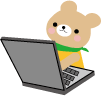
みなさまご無沙汰しております。いかがお過ごしでしたでしょうか。
昨年は女の子を出産し、無事新年を迎えることが出来ました。
おかげさまで母子ともに健康で、娘ものびのび毎日成長しています。
ただいま受講生のみなさんが楽しくパソコンを活用できるよう試行錯誤の毎日です。
聞きたいことが何でも相談しやすい環境つくりを目指しています。
マンツーマンならではの良さが出せれば、と考えいます。
一つでも多くのことを習得していって欲しい!!「楽しいよ!」と言ってもらえるととっても嬉しいです♪
H23.7.2生まれの子どもがおりますので、時間帯や受講内容に制限が出る可能性がありますが、
ご理解いただければ、お困りの際はご相談下さい。
ご迷惑をお掛けして誠に申し訳ありませんが、ご理解下さいますようお願い申し上げます。
☆☆☆☆☆☆☆☆☆☆☆☆☆☆☆☆☆☆☆
ブログランキングに参加しています♪
この記事が参考になった!
と思っていただけたら、お帰りの際
是非下のバナーをクリックお願いします。
管理人の励みになります



☆☆☆☆☆☆☆☆☆☆☆☆☆☆☆☆☆☆☆
講師皆川の出産にともない、平成23年5月より休業させていただいておりましたが、この度一部開講いたしますことをご案内申し上げます。
みなさまご無沙汰しております。いかがお過ごしでしたでしょうか。
昨年は女の子を出産し、無事新年を迎えることが出来ました。
おかげさまで母子ともに健康で、娘ものびのび毎日成長しています。
ただいま受講生のみなさんが楽しくパソコンを活用できるよう試行錯誤の毎日です。
聞きたいことが何でも相談しやすい環境つくりを目指しています。
マンツーマンならではの良さが出せれば、と考えいます。
一つでも多くのことを習得していって欲しい!!「楽しいよ!」と言ってもらえるととっても嬉しいです♪
H23.7.2生まれの子どもがおりますので、時間帯や受講内容に制限が出る可能性がありますが、
ご理解いただければ、お困りの際はご相談下さい。
ご迷惑をお掛けして誠に申し訳ありませんが、ご理解下さいますようお願い申し上げます。
平成24年1月28日 パソコン教室一條学院 皆川あい
ブログランキングに参加しています♪
この記事が参考になった!
と思っていただけたら、お帰りの際
是非下のバナーをクリックお願いします。
管理人の励みになります

☆☆☆☆☆☆☆☆☆☆☆☆☆☆☆☆☆☆☆
アクセスアップを目指す
簡単なブログのアクセスアップのポイント
その1 ブログタイトルを見直す!!
★ブログタイトルには検索キーワードとなるような
単語を入れましょう♪
例えば、名東区のらーめん屋さんブログならタイトルを
「名古屋市名東区 らーめん (店名)」にする。
ブログのタイトルに設定した文字列は、ブラウザのタイトルバーに表示されます。この部分はYahoo!やグーグルなど検索サイトが、サイトを探すときの手がかりになります。つまりサーチエンジンからのアクセス結果に影響します。
「一條学院ブログ」など、店名やニックネームなどのホームページにしないこと!
検索キーワードのうち重点をおきたい1.2個を含ませたタイトルに変えましょう。
たとえば、私のパソコン教室のホームページタイトルは「名古屋市名東区高針 パソコン教室 一條学院」です。ブラウザの左上タイトルバー(青い帯)を見てみて下さい。
「名東区」や「パソコン教室」で検索してもらいたいからです。一條学院はこれでヤフー検索の上位にずいぶん長い間君臨しています。ヤフーで「名東区 パソコン教室」で検索してみてください。
検索結果の1ページ目に入るとアクセスはあがります。上位のほうが絶対有利です。見てもらえる確率は高いです。ちなみに小さくスポンサーと表示されているあたりは、Yahooに広告料を払って掲載してもらっているスポンサーです。
2ページ目以降まではなかなか見ないですよね。ホームページタイトルは大事です。しっかり考えて決めてください。
ブログタイトルの変更方法はお使いのブログサービスで確認してください。
その2 知り合いのブログにリンクを貼ってもらう
無料登録サイトに登録する
★被リンク数を増やしましょう♪
他のサイトからの紹介がアクセスアップにつながります。
被リンクが多いブログはサーチエンジンからの評価があがります。
たくさんの人が紹介しているこのサイトは優秀なサイトなんだろうなという考え方なのです。
ブログやサイトを運営している知り合いが見えたら是非リンクを貼ってもらいましょう。このブログでも左側の帯に生徒さんのブログなどのリンクコーナーが作ってあります。リンクの貼り方はお使いのブログサービスで確認してください。
リンクの管理方法は各ブログサービスで確認してください。
★無料登録サイトに登録しましょう♪
他のサイトからの紹介がアクセスアップにつながるという考え方では、被リンク数を増やしましょうと同じなのですが、無料で自分のブログやサイトを紹介してくれるサイトがたくさんあります。
たとえば検索サイトで
「名古屋 ホームページ 無料登録」や
「(パソコン教室) サイト登録」
※括弧内にはご自分の業種を入れて検索してください。(イタリアン)(文房具)(消防機器)・・・などなど
登録サイトがたくさん見つかると思います。
参考 名古屋市ドットインフォ
愛知県タウンファン
全国パソコン教室紹介 探せばたくさんあります
ただし、「1回の登録で、1000件の被リンクを受けることができます!」などといううまい話はありません。中には心無いサイトもあります。その登録サイトが信頼できるサイトかどうかは、ご自分の判断でお願いします。
地味な作業ですが、かならず身を結びます。
地味な上、サーチエンジンの検索結果に反映されるまでに時間もかかります。私のパソコン教室の場合は1~2ヵ月後から効果が出てきました。気長に登録作業をしましょう。
ホームページの無料登録にこれはおすすめ!
無料登録サイトでは、ホームページアドレスから、ニックネーム、キーワード、紹介文などなど・・・・たくさん入力する箇所があります。メモ帳やワードで、一度まとめてそれらを作っておくとコピー&ペーストで使えて非常に便利です。
★あらかじめ入力して用意しておくと便利な項目
・ホームページアドレス
・メールアドレス
・ホームページタイトル
・ホームページサブタイトル
・検索キーワード 5~10個くらい
・紹介文 50字・100字・200字など
これらの情報を入力してホームページを新規登録し、紹介してもらいます
参考 kensakusaku
★大手サーチエンジンの無料登録も♪
グーグル
一発太郎 この2つはお勧めです
無料ホームページ登録の方法は登録サイトにより異なります。各登録サイトに確認してください。
その3 更新は頻繁に!写真よりも文字が大切
★更新頻度をあげましょう♪
更新頻度の高いブログは、読者にも喜ばれます。
更新頻度の高さはサーチエンジンからの評価があがります。
簡単なことですが、非常に大切です。
★メインは画像よりテキストにしましょう♪
画像はそれほど大事ではないです。文字を上手に使いましょう
キーワードの出現数が上がり、サーチエンジンからのアクセスに影響します。
こんなキーワードで探して欲しいな、という文字列をたくさん含んだ文章をつくります。ただし、不自然に多くなりすぎないように、サーチエンジンスパムとみなされ、サーチエンジンに嫌われます。
いくら格好の良い写真が掲載されていても、サーチエンジンに見つけてもらえなければ本末転倒です。写真や動画など、格好良く使いたいところですが、アクセスアップのためには文字列をメインに作成してください。
その4 そして、意外に忘れがちなのが・・・
★文章力!そして★ブログのテーマ!
読者の立場になってブログを作るということです。
「千愛さんのお店」の場合、ブログに『初心者アロマ講座』を掲載するようになってアクセス数が増えたそうです。これはいいですね。アロマについて知りたい方のアクセスが増えると思います。
「このブログにくるとアロマの説明が分かりやすく書いてあるから『お気に入り』に入れておこう」とか、
シリーズで掲載されているアロマ講座なので「そろそろ新しいアロマ講座は更新されたかな。」と再び訪れてくれたりとか。その結果がこのアクセスランキングだと思います。お店にはまだ興味がなくても、読み物として面白ければまた読みにきてくれます。お役立ちコラムなんかはお勧めです。
☆ブログのテーマには一貫性があるか。
☆読みやすい文章を書いているか。
☆役立つ情報が掲載されているか。 これらが大事です
もちろん、アクセス数より自分の楽しみのほうが優先。自分だけ、または身内だけ楽しめれば良いというブログであれば、好きなことを書き綴るのが楽しいと思います♪
その5 ブログならランキングサイトを活用します
★ブログランキングに参加にしましょう♪
ブログのランキングサイトは、登録すれば自分のブログがどの程度、周りの人に影響力があるのかわかります。自分のブログの改善点が見つかることも多いです。
よくみかける



こんなやつですね お帰りの際、ぽちっとお願いします。とか、クリックしてもらえると励みなります。
とか見かけますよね。
それともうひとつ大事なのが、ランキングサイトの上位に君臨しているブログを参考にすることです。
やはり上位のブログは面白いです。お気に入りに入れてみたり、お友達に紹介したりしたくなります。
これらのブログの良いところを見つけて自分のブログに取り入れて見ましょう。
ブログランキングサイトの上位にいるブロガーたちは、上位に組み込むべくして組み込んでいます。
やっぱりブログの作り方が上手なのです。
ブログ作りの参考になさってくださいね。
参考
FC2ブログランキング
人気ブログランキング
参加方法は各ランキングサイトで確認してください。
リンクの貼り方はお使いのブログサービスで確認してください。
その6 ツイッターも活用します
★ツイッターをやっているならバナーやウィジェットを貼って活用しましょう♪
ブログを見に来てくれた人がツイッターも見てくれるとうれしいですね。
こんなのをブログで見かけますね

流行の(Twitter)ツイッターですが、
公式サイトの「活用術」に・・・
★Twitterのツイート(つぶやき)を
自分のウェブサイトに表示できるウィジェットや
★この記事の上部にあるような、フォローしてくださいの
ロゴが表示できるTwitterボタンの
載せ方が詳しく書いてあります!公式サイトTwitter活用術にアクセス
http://twitter.com/goodies ←Twitter活用術
HTMLタグをGETしたら
お使いのサイト(ブログ)のHTML編集が可能な箇所に
貼り付けて使えます♪
記事に貼ったり、プラグイン部分(このブログでは左側メニュー部分)に貼ったり
色々工夫して見てくださいね。
こんな感じ↓
小さいので毎回記事の最後に貼ったり
プラグイン部分に表示させて見たり
手軽に使えそう
Twitterボタン

ウィジェット(プロフィールウィジェット)
詳しい説明はこちらでどうぞ
色やサイズなどカスタマイズも出来ます。
プラグイン部分に表示させてアピールできそう。
その他に・・・
TwitterWindというTwitterのタイムライン
フォロワーを同時に表示できるブログパーツもあります
TwitterWindにアクセスし、
1.「Twitterに移動してTwitterWindの使用を許可する」ボタンを押してTwitterで認証
2.表示内容を選択
3.TwitterWindに戻ってカスタマイズ
4.貼り付けタグを自分のブログに貼り付け
↓こちらもプラグイン部分にいい感じです!
自分がフォローしているほかの人の
ツイートも表示したい人はこちらを
その7 ブログサービスのアクセス解析を活用します
★アクセス解析を活用にしましょう♪
アクセス解析とは、自分のブログやサイトがいったいどんな人にどれくらい見られているかを調べる道具です。
よく見られる時間帯や、よく見られるページ、どんなキーワードで検索してくれているか、目から鱗の情報が満載です。是非活用してください。
アクセス解析の使いかたは各ブログサービスに確認してください。
参考 忍者アクセス解析
☆☆☆☆☆☆☆☆☆☆☆☆☆☆☆☆☆☆☆
ブログランキングに参加しています♪
この記事が参考になった!
と思っていただけたら、お帰りの際
是非下のバナーをクリックお願いします。
管理人の励みになります



☆☆☆☆☆☆☆☆☆☆☆☆☆☆☆☆☆☆☆
簡単なブログのアクセスアップのポイント
その1 ブログタイトルを見直す!!
★ブログタイトルには検索キーワードとなるような
単語を入れましょう♪
例えば、名東区のらーめん屋さんブログならタイトルを
「名古屋市名東区 らーめん (店名)」にする。
ブログのタイトルに設定した文字列は、ブラウザのタイトルバーに表示されます。この部分はYahoo!やグーグルなど検索サイトが、サイトを探すときの手がかりになります。つまりサーチエンジンからのアクセス結果に影響します。
「一條学院ブログ」など、店名やニックネームなどのホームページにしないこと!
検索キーワードのうち重点をおきたい1.2個を含ませたタイトルに変えましょう。
たとえば、私のパソコン教室のホームページタイトルは「名古屋市名東区高針 パソコン教室 一條学院」です。ブラウザの左上タイトルバー(青い帯)を見てみて下さい。
「名東区」や「パソコン教室」で検索してもらいたいからです。一條学院はこれでヤフー検索の上位にずいぶん長い間君臨しています。ヤフーで「名東区 パソコン教室」で検索してみてください。
検索結果の1ページ目に入るとアクセスはあがります。上位のほうが絶対有利です。見てもらえる確率は高いです。ちなみに小さくスポンサーと表示されているあたりは、Yahooに広告料を払って掲載してもらっているスポンサーです。
2ページ目以降まではなかなか見ないですよね。ホームページタイトルは大事です。しっかり考えて決めてください。
ブログタイトルの変更方法はお使いのブログサービスで確認してください。
その2 知り合いのブログにリンクを貼ってもらう
無料登録サイトに登録する
★被リンク数を増やしましょう♪
他のサイトからの紹介がアクセスアップにつながります。
被リンクが多いブログはサーチエンジンからの評価があがります。
たくさんの人が紹介しているこのサイトは優秀なサイトなんだろうなという考え方なのです。
ブログやサイトを運営している知り合いが見えたら是非リンクを貼ってもらいましょう。このブログでも左側の帯に生徒さんのブログなどのリンクコーナーが作ってあります。リンクの貼り方はお使いのブログサービスで確認してください。
リンクの管理方法は各ブログサービスで確認してください。
★無料登録サイトに登録しましょう♪
他のサイトからの紹介がアクセスアップにつながるという考え方では、被リンク数を増やしましょうと同じなのですが、無料で自分のブログやサイトを紹介してくれるサイトがたくさんあります。
たとえば検索サイトで
「名古屋 ホームページ 無料登録」や
「(パソコン教室) サイト登録」
※括弧内にはご自分の業種を入れて検索してください。(イタリアン)(文房具)(消防機器)・・・などなど
登録サイトがたくさん見つかると思います。
参考 名古屋市ドットインフォ
愛知県タウンファン
全国パソコン教室紹介 探せばたくさんあります
ただし、「1回の登録で、1000件の被リンクを受けることができます!」などといううまい話はありません。中には心無いサイトもあります。その登録サイトが信頼できるサイトかどうかは、ご自分の判断でお願いします。
地味な作業ですが、かならず身を結びます。
地味な上、サーチエンジンの検索結果に反映されるまでに時間もかかります。私のパソコン教室の場合は1~2ヵ月後から効果が出てきました。気長に登録作業をしましょう。
ホームページの無料登録にこれはおすすめ!
無料登録サイトでは、ホームページアドレスから、ニックネーム、キーワード、紹介文などなど・・・・たくさん入力する箇所があります。メモ帳やワードで、一度まとめてそれらを作っておくとコピー&ペーストで使えて非常に便利です。
★あらかじめ入力して用意しておくと便利な項目
・ホームページアドレス
・メールアドレス
・ホームページタイトル
・ホームページサブタイトル
・検索キーワード 5~10個くらい
・紹介文 50字・100字・200字など
これらの情報を入力してホームページを新規登録し、紹介してもらいます
参考 kensakusaku
★大手サーチエンジンの無料登録も♪
グーグル
一発太郎 この2つはお勧めです
無料ホームページ登録の方法は登録サイトにより異なります。各登録サイトに確認してください。
その3 更新は頻繁に!写真よりも文字が大切
★更新頻度をあげましょう♪
更新頻度の高いブログは、読者にも喜ばれます。
更新頻度の高さはサーチエンジンからの評価があがります。
簡単なことですが、非常に大切です。
★メインは画像よりテキストにしましょう♪
画像はそれほど大事ではないです。文字を上手に使いましょう
キーワードの出現数が上がり、サーチエンジンからのアクセスに影響します。
こんなキーワードで探して欲しいな、という文字列をたくさん含んだ文章をつくります。ただし、不自然に多くなりすぎないように、サーチエンジンスパムとみなされ、サーチエンジンに嫌われます。
いくら格好の良い写真が掲載されていても、サーチエンジンに見つけてもらえなければ本末転倒です。写真や動画など、格好良く使いたいところですが、アクセスアップのためには文字列をメインに作成してください。
その4 そして、意外に忘れがちなのが・・・
★文章力!そして★ブログのテーマ!
読者の立場になってブログを作るということです。
「千愛さんのお店」の場合、ブログに『初心者アロマ講座』を掲載するようになってアクセス数が増えたそうです。これはいいですね。アロマについて知りたい方のアクセスが増えると思います。
「このブログにくるとアロマの説明が分かりやすく書いてあるから『お気に入り』に入れておこう」とか、
シリーズで掲載されているアロマ講座なので「そろそろ新しいアロマ講座は更新されたかな。」と再び訪れてくれたりとか。その結果がこのアクセスランキングだと思います。お店にはまだ興味がなくても、読み物として面白ければまた読みにきてくれます。お役立ちコラムなんかはお勧めです。
☆ブログのテーマには一貫性があるか。
☆読みやすい文章を書いているか。
☆役立つ情報が掲載されているか。 これらが大事です
もちろん、アクセス数より自分の楽しみのほうが優先。自分だけ、または身内だけ楽しめれば良いというブログであれば、好きなことを書き綴るのが楽しいと思います♪
その5 ブログならランキングサイトを活用します
★ブログランキングに参加にしましょう♪
ブログのランキングサイトは、登録すれば自分のブログがどの程度、周りの人に影響力があるのかわかります。自分のブログの改善点が見つかることも多いです。
よくみかける
こんなやつですね お帰りの際、ぽちっとお願いします。とか、クリックしてもらえると励みなります。
とか見かけますよね。
それともうひとつ大事なのが、ランキングサイトの上位に君臨しているブログを参考にすることです。
やはり上位のブログは面白いです。お気に入りに入れてみたり、お友達に紹介したりしたくなります。
これらのブログの良いところを見つけて自分のブログに取り入れて見ましょう。
ブログランキングサイトの上位にいるブロガーたちは、上位に組み込むべくして組み込んでいます。
やっぱりブログの作り方が上手なのです。
ブログ作りの参考になさってくださいね。
参考
FC2ブログランキング
人気ブログランキング
参加方法は各ランキングサイトで確認してください。
リンクの貼り方はお使いのブログサービスで確認してください。
その6 ツイッターも活用します
★ツイッターをやっているならバナーやウィジェットを貼って活用しましょう♪
ブログを見に来てくれた人がツイッターも見てくれるとうれしいですね。
こんなのをブログで見かけますね

流行の(Twitter)ツイッターですが、
公式サイトの「活用術」に・・・
★Twitterのツイート(つぶやき)を
自分のウェブサイトに表示できるウィジェットや
★この記事の上部にあるような、フォローしてくださいの
ロゴが表示できるTwitterボタンの
載せ方が詳しく書いてあります!公式サイトTwitter活用術にアクセス
http://twitter.com/goodies ←Twitter活用術
HTMLタグをGETしたら
お使いのサイト(ブログ)のHTML編集が可能な箇所に
貼り付けて使えます♪
記事に貼ったり、プラグイン部分(このブログでは左側メニュー部分)に貼ったり
色々工夫して見てくださいね。
こんな感じ↓
小さいので毎回記事の最後に貼ったり
プラグイン部分に表示させて見たり
手軽に使えそう
Twitterボタン

ウィジェット(プロフィールウィジェット)
詳しい説明はこちらでどうぞ
色やサイズなどカスタマイズも出来ます。
プラグイン部分に表示させてアピールできそう。
その他に・・・
TwitterWindというTwitterのタイムライン
フォロワーを同時に表示できるブログパーツもあります
TwitterWindにアクセスし、
1.「Twitterに移動してTwitterWindの使用を許可する」ボタンを押してTwitterで認証
2.表示内容を選択
3.TwitterWindに戻ってカスタマイズ
4.貼り付けタグを自分のブログに貼り付け
↓こちらもプラグイン部分にいい感じです!
自分がフォローしているほかの人の
ツイートも表示したい人はこちらを
その7 ブログサービスのアクセス解析を活用します
★アクセス解析を活用にしましょう♪
アクセス解析とは、自分のブログやサイトがいったいどんな人にどれくらい見られているかを調べる道具です。
よく見られる時間帯や、よく見られるページ、どんなキーワードで検索してくれているか、目から鱗の情報が満載です。是非活用してください。
アクセス解析の使いかたは各ブログサービスに確認してください。
参考 忍者アクセス解析
☆☆☆☆☆☆☆☆☆☆☆☆☆☆☆☆☆☆☆
ブログランキングに参加しています♪
この記事が参考になった!
と思っていただけたら、お帰りの際
是非下のバナーをクリックお願いします。
管理人の励みになります

☆☆☆☆☆☆☆☆☆☆☆☆☆☆☆☆☆☆☆
マイクロソフトオフィススペシャリスト
Microsoft office Specialist
office Specialist
Word2003スペシャリストレベル合格
 I.Yさん
I.Yさん
Word 2003合格おめでとうございます♪
模擬でも好成績でしたが、本番も高得点だった様子。
飲み込みも早く、あっというまに合格された印象でした。
確実に覚えて操作をしているので、問題を解く速度が速く
いつも時間が余るくらいでした。
また一條学院のMOS試験合格率をあげてくれましたね。ありがとう(笑)!!
最年少での合格でした。私もすごく嬉しいです。
この調子で次はExcelも頑張ってください。
応援しています。
☆☆☆☆☆☆☆☆☆☆☆☆☆☆☆☆☆☆☆
ブログランキングに参加しています♪
この記事が参考になった!
と思っていただけたら、お帰りの際
是非下のバナーをクリックお願いします。
管理人の励みになります



☆☆☆☆☆☆☆☆☆☆☆☆☆☆☆☆☆☆☆
Microsoft
 office Specialist
office SpecialistWord2003スペシャリストレベル合格
 I.Yさん
I.YさんWord 2003合格おめでとうございます♪
模擬でも好成績でしたが、本番も高得点だった様子。
飲み込みも早く、あっというまに合格された印象でした。
確実に覚えて操作をしているので、問題を解く速度が速く
いつも時間が余るくらいでした。
また一條学院のMOS試験合格率をあげてくれましたね。ありがとう(笑)!!
最年少での合格でした。私もすごく嬉しいです。
この調子で次はExcelも頑張ってください。
応援しています。
☆☆☆☆☆☆☆☆☆☆☆☆☆☆☆☆☆☆☆
ブログランキングに参加しています♪
この記事が参考になった!
と思っていただけたら、お帰りの際
是非下のバナーをクリックお願いします。
管理人の励みになります

☆☆☆☆☆☆☆☆☆☆☆☆☆☆☆☆☆☆☆
ペイントで地図を作成してみましょう!
◆ペイントを起動します。
「スタート」→「すべてのプログラム」→「アクセサリ」→「ペイント」
◆キャンパスのサイズ(紙の大きさ)を調整します。
「変形」→「キャンパスの色とサイズ」
サンプルは 290×250ピクセル
(地図の上下にペイントで文章を入れたい場合は、A5縦置きで 290×330ピクセル)
290×250ピクセルで地図のみ作成後、文書を作成したWordに貼り付けて利用しても綺麗です。
Wordへの貼り付け方は後に説明があります。

(画像はクリックで拡大します)
◆ページ設定をします
「ファイル」→「ページ設定」
サンプルはA5用紙を縦置きで使用
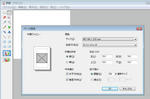
(画像はクリックで拡大します)
◆さっそく地図を作成します。

(画像はクリックで拡大します)
◆文字を入れてみます。
Aをクリックします。
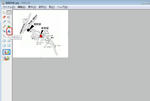
(画像はクリックで拡大します)
書式バーが表示されます。
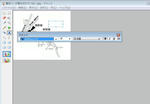
(画像はクリックで拡大します)
書式バーが表示されていない場合は、「表示」→「書式バー」 で表示させます

(画像はクリックで拡大します)
文字を挿入したい個所でクリックし、文字を入力します。
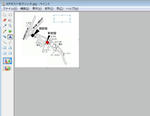
(画像はクリックで拡大します)
縦書きがよい場合は、書式バーの 「縦書きに変更アイコン」 をクリックします。
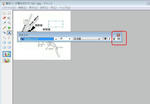
(画像はクリックで拡大します)
入力ボックスが小さいと入力できないため、青点線の四角をドラッグし、大きく広げます。
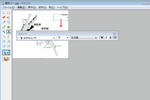
(画像はクリックで拡大します)
背景が透明のほうがよければ、サンプル画像の青色の印
(一番下の積み木のようなアイコン)をクリックします。
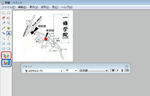
(画像はクリックで拡大します)
◆完成したら保存します。
「ファイル」→「名前を付けて保存」
マイピクチャ(ピクチャ)など、わかりやすい場所に、
わかりやすい名前で保存してください。
※ファイル形式は png形式かjpg形式がお勧めです。
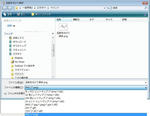
(画像はクリックで拡大します)
png形式=容量が軽くて扱いやすいので一番お勧め。
(画像はクリックで拡大します)
Jpg形式=デジカメ画像と同じ形式。少しぼやける。

(画像はクリックで拡大します)
◆印刷します
ファイル→印刷プレビューで確認し、よければ
ファイル→印刷 で印刷して下さい。
◆作成したpng画像やjpg画像は
WordやExcelに貼り付けたり、ブログやWEBサイトに載せたりすることもできます。
作成できた画像は、そのまま印刷するのはもちろんワードやエクセルに貼り付けることができます。
◆Wordに貼り付ける
Wordで文章を完成させます。
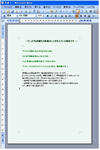
(画像はクリックで拡大します)
この辺りに地図を挿入したい、という場所をあらかじめクリックしてカーソルを移動しておき
「挿入」→「図」→「ファイルから」とクリックしていきます(Word2000~2003)
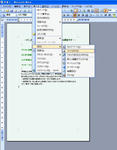
(画像はクリックで拡大します)
画像が保存されているフォルダを選択し、
使用する画像をクリック→「挿入」をクリックします。
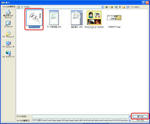
(画像はクリックで拡大します)
画像が挿入されます
挿入された画像をクリックすると、■が沢山付き選択状態になり
図ツールバーが表示されます。
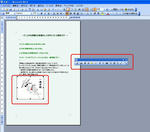
(画像はクリックで拡大します)
表示されない場合は 「表示」→「ツールバ」ー「図」とクリックすると表示されます
表示された 図ツールバーの「文字列の折り返し」(犬のマーク)
をクリックし、前面を選びます。
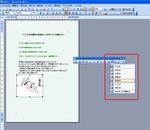
(画像はクリックで拡大します)
画像に〇が沢山付いた状態に変わります。
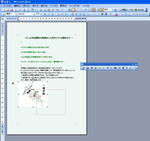
(画像はクリックで拡大します)
画像の大きさを拡大縮小、位置の調整を行い完成です。
通常通り印刷をします。
◆参考になるWEBサイト
新・楽しい趣味のパソコン教室 かんたんマップ
講師による参考作品と、ペイントの使い方。
Tシャツショップ ウホヘハ
ペイントで作成した地図が載っています。シンプルで見やすいので作品づくりの参考になりそう・・・。
ペイントの使い方 初心者のためのOFFICE講座
基本的な使い方がわかりやすく説明してあります。
画像の貼り付け 初心者のためのOFFICE講座
Wordへの画像の貼り付け方がわかりやすく説明してあります。
☆☆☆☆☆☆☆☆☆☆☆☆☆☆☆☆☆☆☆
ブログランキングに参加しています♪
この記事が参考になった!
と思っていただけたら、お帰りの際
是非下のバナーをクリックお願いします。
管理人の励みになります



☆☆☆☆☆☆☆☆☆☆☆☆☆☆☆☆☆☆☆
◆ペイントを起動します。
「スタート」→「すべてのプログラム」→「アクセサリ」→「ペイント」
◆キャンパスのサイズ(紙の大きさ)を調整します。
「変形」→「キャンパスの色とサイズ」
サンプルは 290×250ピクセル
(地図の上下にペイントで文章を入れたい場合は、A5縦置きで 290×330ピクセル)
290×250ピクセルで地図のみ作成後、文書を作成したWordに貼り付けて利用しても綺麗です。
Wordへの貼り付け方は後に説明があります。
(画像はクリックで拡大します)
◆ページ設定をします
「ファイル」→「ページ設定」
サンプルはA5用紙を縦置きで使用
(画像はクリックで拡大します)
◆さっそく地図を作成します。
(画像はクリックで拡大します)
◆文字を入れてみます。
Aをクリックします。
(画像はクリックで拡大します)
書式バーが表示されます。
(画像はクリックで拡大します)
書式バーが表示されていない場合は、「表示」→「書式バー」 で表示させます
(画像はクリックで拡大します)
文字を挿入したい個所でクリックし、文字を入力します。
(画像はクリックで拡大します)
縦書きがよい場合は、書式バーの 「縦書きに変更アイコン」 をクリックします。
(画像はクリックで拡大します)
入力ボックスが小さいと入力できないため、青点線の四角をドラッグし、大きく広げます。
(画像はクリックで拡大します)
背景が透明のほうがよければ、サンプル画像の青色の印
(一番下の積み木のようなアイコン)をクリックします。
(画像はクリックで拡大します)
◆完成したら保存します。
「ファイル」→「名前を付けて保存」
マイピクチャ(ピクチャ)など、わかりやすい場所に、
わかりやすい名前で保存してください。
※ファイル形式は png形式かjpg形式がお勧めです。
(画像はクリックで拡大します)
png形式=容量が軽くて扱いやすいので一番お勧め。
(画像はクリックで拡大します)
Jpg形式=デジカメ画像と同じ形式。少しぼやける。
(画像はクリックで拡大します)
◆印刷します
ファイル→印刷プレビューで確認し、よければ
ファイル→印刷 で印刷して下さい。
◆作成したpng画像やjpg画像は
WordやExcelに貼り付けたり、ブログやWEBサイトに載せたりすることもできます。
作成できた画像は、そのまま印刷するのはもちろんワードやエクセルに貼り付けることができます。
◆Wordに貼り付ける
Wordで文章を完成させます。
(画像はクリックで拡大します)
この辺りに地図を挿入したい、という場所をあらかじめクリックしてカーソルを移動しておき
「挿入」→「図」→「ファイルから」とクリックしていきます(Word2000~2003)
(画像はクリックで拡大します)
画像が保存されているフォルダを選択し、
使用する画像をクリック→「挿入」をクリックします。
(画像はクリックで拡大します)
画像が挿入されます
挿入された画像をクリックすると、■が沢山付き選択状態になり
図ツールバーが表示されます。
(画像はクリックで拡大します)
表示されない場合は 「表示」→「ツールバ」ー「図」とクリックすると表示されます
表示された 図ツールバーの「文字列の折り返し」(犬のマーク)
をクリックし、前面を選びます。
(画像はクリックで拡大します)
画像に〇が沢山付いた状態に変わります。
(画像はクリックで拡大します)
画像の大きさを拡大縮小、位置の調整を行い完成です。
通常通り印刷をします。
◆参考になるWEBサイト
新・楽しい趣味のパソコン教室 かんたんマップ
講師による参考作品と、ペイントの使い方。
Tシャツショップ ウホヘハ
ペイントで作成した地図が載っています。シンプルで見やすいので作品づくりの参考になりそう・・・。
ペイントの使い方 初心者のためのOFFICE講座
基本的な使い方がわかりやすく説明してあります。
画像の貼り付け 初心者のためのOFFICE講座
Wordへの画像の貼り付け方がわかりやすく説明してあります。
☆☆☆☆☆☆☆☆☆☆☆☆☆☆☆☆☆☆☆
ブログランキングに参加しています♪
この記事が参考になった!
と思っていただけたら、お帰りの際
是非下のバナーをクリックお願いします。
管理人の励みになります

☆☆☆☆☆☆☆☆☆☆☆☆☆☆☆☆☆☆☆
マイクロソフトオフィススペシャリスト
Microsoft office Specialist
office Specialist
Access2003スペシャリストレベル合格
 K.Mさん
K.Mさん
Access 2003合格おめでとうございます♪
Word・Excel・PowrePointに続き、4つ目の資格取得です。
10年前までは、求人の募集にWord・Excelが必須でした。
ですが、今ではWord・Excelに加えPowrePointまで使える人が優遇される時代です。
さらに、Accessとなると触れる人がまだまだ少ないので良いアピールポイントになると思います。
模擬試験の段階で、かなり良い点数を取られていましたので試験もバッチリだった様ですね!
K.Mさんは問題をよ~く読んで丁寧に回答されるので、イージーミスも少なかったと思います。
問題を良く読むって単純なことですが実は一番大切です。特に試験当日は相当緊張しますしね。
それに練習を積んでいらっしゃるので、時間的にも余裕がありました。
まさに理想的な進み方だったと思います。
さらなるご活躍を期待しております。
次に受験される試験もがんばってください!応援しています。
☆☆☆☆☆☆☆☆☆☆☆☆☆☆☆☆☆☆☆
ブログランキングに参加しています♪
この記事が参考になった!
と思っていただけたら、お帰りの際
是非下のバナーをクリックお願いします。
管理人の励みになります



☆☆☆☆☆☆☆☆☆☆☆☆☆☆☆☆☆☆☆
Microsoft
 office Specialist
office SpecialistAccess2003スペシャリストレベル合格
 K.Mさん
K.MさんAccess 2003合格おめでとうございます♪
Word・Excel・PowrePointに続き、4つ目の資格取得です。
10年前までは、求人の募集にWord・Excelが必須でした。
ですが、今ではWord・Excelに加えPowrePointまで使える人が優遇される時代です。
さらに、Accessとなると触れる人がまだまだ少ないので良いアピールポイントになると思います。
模擬試験の段階で、かなり良い点数を取られていましたので試験もバッチリだった様ですね!
K.Mさんは問題をよ~く読んで丁寧に回答されるので、イージーミスも少なかったと思います。
問題を良く読むって単純なことですが実は一番大切です。特に試験当日は相当緊張しますしね。
それに練習を積んでいらっしゃるので、時間的にも余裕がありました。
まさに理想的な進み方だったと思います。
さらなるご活躍を期待しております。
次に受験される試験もがんばってください!応援しています。
☆☆☆☆☆☆☆☆☆☆☆☆☆☆☆☆☆☆☆
ブログランキングに参加しています♪
この記事が参考になった!
と思っていただけたら、お帰りの際
是非下のバナーをクリックお願いします。
管理人の励みになります

☆☆☆☆☆☆☆☆☆☆☆☆☆☆☆☆☆☆☆
***産休のお知らせ***
教室再開につきましての詳細は、こちらのブログ、ならびにホームページでご案内いたしますのでご確認いただきますようお願い申し上げます。また、ご希望の方には個別に郵送にて教室再開のご案内はがきを送付させていただきます。再開時期につきましては未定です。
現在のところ、経過はいたって順調ですので既存の受講生の皆様におかれましては4月末まで通常通り授業を行えると思います。
新規の受講生募集は現在行っておりませんのでご了承ください。
受講生の皆様にはご迷惑をお掛けして誠に申し訳ありませんが、ご理解下さいますようお願い申し上げます。
平成23年1月17日 パソコン教室一條学院 皆川あい
マイクロソフトオフィススペシャリスト
Microsoft Certified Application Specialist(MCAS)
Certified Application Specialist(MCAS)
Word2007合格
 O.Aさん♪
O.Aさん♪
2007バージョンになり、いきなり操作感が変わっただけでなく
MOSスペシャリストより難易度も上がり、なかなかハードルが高いMCASです。
高校生での合格は立派だと思います!
問題や文中の用語も、会社勤めをまだしていない学生さんには難しいものだったと思います。
この調子でさらなる活躍をされることを願っています。
おめでとうございました。お疲れ様!!
2010バージョンは再びMOSとして開始されました。
MCASの合格はかなりレアです!
☆☆☆☆☆☆☆☆☆☆☆☆☆☆☆☆☆☆☆
ブログランキングに参加しています♪
この記事が参考になった!
と思っていただけたら、お帰りの際
是非下のバナーをクリックお願いします。
管理人の励みになります



☆☆☆☆☆☆☆☆☆☆☆☆☆☆☆☆☆☆☆
Microsoft
 Certified Application Specialist(MCAS)
Certified Application Specialist(MCAS)Word2007合格
 O.Aさん♪
O.Aさん♪2007バージョンになり、いきなり操作感が変わっただけでなく
MOSスペシャリストより難易度も上がり、なかなかハードルが高いMCASです。
高校生での合格は立派だと思います!
問題や文中の用語も、会社勤めをまだしていない学生さんには難しいものだったと思います。
この調子でさらなる活躍をされることを願っています。
おめでとうございました。お疲れ様!!
2010バージョンは再びMOSとして開始されました。
MCASの合格はかなりレアです!
☆☆☆☆☆☆☆☆☆☆☆☆☆☆☆☆☆☆☆
ブログランキングに参加しています♪
この記事が参考になった!
と思っていただけたら、お帰りの際
是非下のバナーをクリックお願いします。
管理人の励みになります

☆☆☆☆☆☆☆☆☆☆☆☆☆☆☆☆☆☆☆
パソコン教室のご案内
☆パソコン教室一條学院☆
★やりたいこと中心、マンツーマンのフリースタイル
★MOT資格所有の講師による指導です。
★経済的な回数制です。
★ビデオ講習はありません。
★仕事の持ち込みもOK
https://itijyopc2.jimdo.com/
☆見学・入会随時受付☆
見学はお電話にてご予約を!
℡0561-76-6825
お子様連れもご相談ください
〒488-0844
尾張旭市東名西町
2-22-2
TEL&FAX(0561)76-6825
itijyopc@hotmail.co.jp
一條学院ホームページへ

★やりたいこと中心、マンツーマンのフリースタイル
★MOT資格所有の講師による指導です。
★経済的な回数制です。
★ビデオ講習はありません。
★仕事の持ち込みもOK
https://itijyopc2.jimdo.com/
☆見学・入会随時受付☆
見学はお電話にてご予約を!
℡0561-76-6825
お子様連れもご相談ください
〒488-0844
尾張旭市東名西町
2-22-2
TEL&FAX(0561)76-6825
itijyopc@hotmail.co.jp
一條学院ホームページへ
このサイトについて
このサイトは、2013年秋に名東区高針より移転してまいりました尾張旭市にある「パソコン教室一條学院」によるブログです。
尾張旭にある小さなマンツーマンパソコン教室のブログです。ネット上の気になることを集めてご紹介したり、教室の様子をご紹介したりしています。
このブログはリンクフリーです
どなたでも、どのページでも
ご自由にリンクして下さい
バナーお使いいただく方は
↓保存してお使い下さい♪

尾張旭にある小さなマンツーマンパソコン教室のブログです。ネット上の気になることを集めてご紹介したり、教室の様子をご紹介したりしています。
このブログはリンクフリーです
どなたでも、どのページでも
ご自由にリンクして下さい
バナーお使いいただく方は
↓保存してお使い下さい♪
リンク
姉妹サイト・受講生作品・お世話になっている方々のサイト
ブログ内検索
下のブログ内検索を
ご利用いただきますと
目的の記事を探すのに
便利です。
最新記事
yahoo!検索
